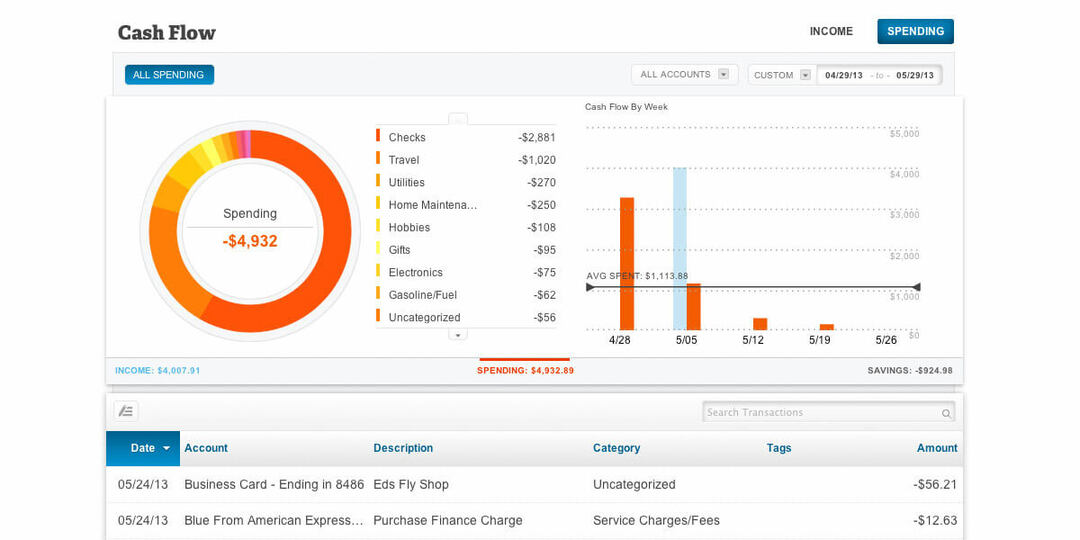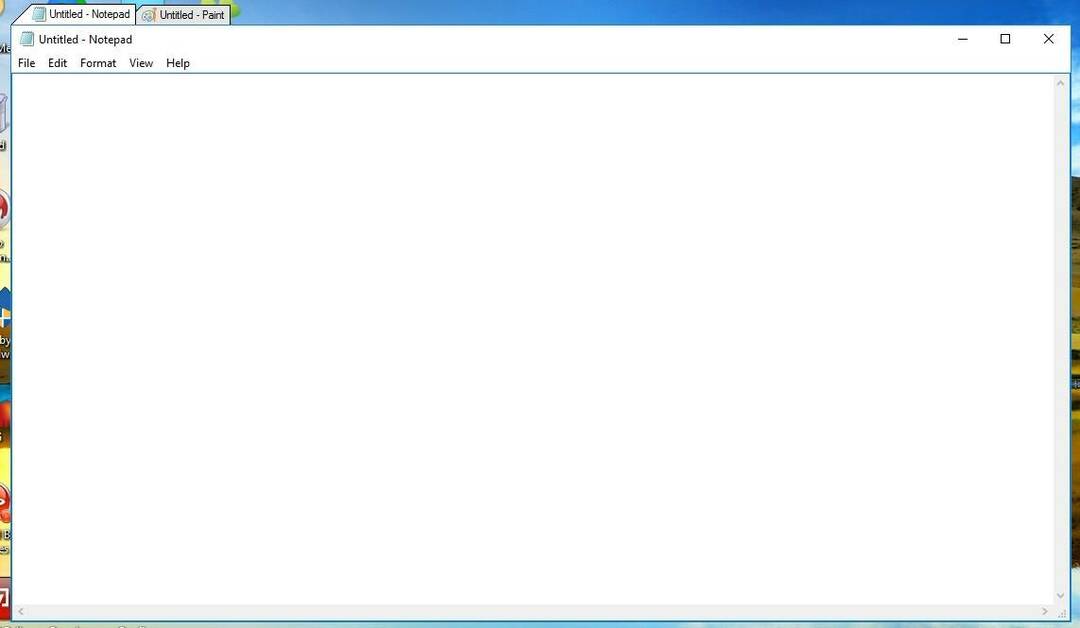Podkręcanie to proces zmiany domyślnej częstotliwości danego komponentu, najczęściej procesora lub karty graficznej. Wielu użytkowników podkręca swoje komponenty, aby osiągnąć lepszą wydajność, a jeśli planujesz trochę przetaktować, możesz rzucić okiem na naszą listę najlepszych programów do przetaktowywania dla Okna 10.
Musimy wspomnieć, że podkręcanie to proces zaawansowany i mimo że podkręcanie może poprawić twoje wydajność, może również powodować problemy z przegrzewaniem się i trwale uszkodzić procesor lub kartę graficzną, jeśli: nieostrożny.
Jeśli zdecydujesz się przetaktować swoje komponenty, upewnij się, że masz dobry system chłodzenia, który może zapobiec przegrzaniu komponentów. Dodatkową radą podczas przetaktowywania jest stopniowe zwiększanie częstotliwości taktowania komponentu i monitorowanie temperatury, aby uniknąć poważnych uszkodzeń.
Zwiększenie wydajności sprzętu poprzez przetaktowanie brzmi zachęcająco, ale pamiętaj, że przetaktowanie jest złożone, potencjalnie niebezpieczny proces, dlatego jeśli zdecydujesz się przetaktować swoje komponenty, pamiętaj, że robisz to sam ryzyko. Mając to na uwadze, zobaczmy jedne z najlepszych programów do przetaktowywania dla systemu Windows 10.
Użyj tego oprogramowania, aby przetaktować urządzenie z systemem Windows 10
CPU-Z i GPU-Z
Zanim zaczniesz przetaktowywać, ważne jest, abyś znał wszystkie niezbędne informacje dotyczące swoich komponentów. Dwa narzędzia, które mogą dostarczyć tych informacji, to CPU-Z i GPU-Z. Nie są to narzędzia do przetaktowywania, ale dostarczają tak wielu przydatnych informacji, że musieliśmy umieścić je na naszej liście.
CPU-Z poda Ci wszystkie niezbędne informacje dotyczące Twojego procesora, takie jak mnożnik, napięcie itp. Ponadto to narzędzie może dostarczyć informacji dotyczących płyty głównej, pamięci, a nawet karty graficznej. Nawet jeśli nie planujesz podkręcać swojego urządzenia, CPU-Z jest jednym z tych niezbędnych narzędzi.

GPU-Z jest dość podobny do CPU-Z, ponieważ zawiera wszystkie niezbędne informacje dotyczące karty graficznej. Za pomocą tego narzędzia możesz zobaczyć zegar GPU, zegar pamięci, rozmiar pamięci, a nawet temperaturę GPU. To doskonałe narzędzie zarówno dla użytkowników, którzy chcą podkręcić swoją kartę graficzną, jak i po prostu dowiedzieć się o niej więcej.
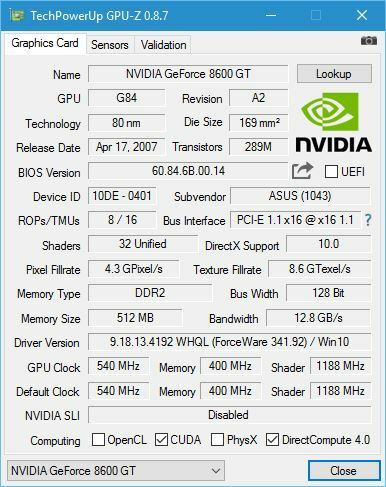
EVGA Precyzja X 16

EVGA PrecisionX 16 to prawdopodobnie najbardziej znane oprogramowanie do przetaktowywania w społeczności graczy. To narzędzie jest dostępne dla pobierz ze Steam, dlatego wielu graczy używa go na co dzień. Aby korzystać z tego narzędzia, potrzebujesz karty graficznej NVIDIA, takiej jak GeForce GTX TITAN, 900, 700 lub 600. Niestety, PrecisionX 16 nie jest kompatybilny z kartami graficznymi AMD, co jest jedną z jego największych wad.
EVGA PrecisionX 16 obsługuje Microsoft DirectX 12 API i pozwala na zmianę przesunięcia zegara GPU, a także przesunięcia zegara pamięci. Oprócz podkręcania procesora graficznego narzędzie to umożliwia podkręcenie częstotliwości odświeżania i skonfigurowanie do 10 różnych profili podkręcania oraz płynne przełączanie się między nimi.
EVGA PrecisionX 16 jest wyposażony w prosty i atrakcyjny interfejs graficzny, który pozwala łatwo przetaktować kartę graficzną NVIDIA i osiągnąć maksymalną wydajność.
- CZYTAJ WIĘCEJ: Poprawka: awaria sterownika AMD w systemie Windows 10
Przesterowanie AMD
Jeśli używasz procesora AMD na komputerze z systemem Windows 10, zalecamy wypróbowanie AMD Overdrive. Zanim będziesz mógł korzystać z AMD Overdrive, musisz upewnić się, że masz zgodny procesor AMD wraz ze zgodnym chipsetem AMD.
AMD Overdrive umożliwia zmianę zegara pamięci RAM, a także prędkości wentylatorów. Dzięki Monitorowi Statusu możesz zobaczyć stan swojego procesora w czasie rzeczywistym podczas przetaktowywania, a także dzięki uproszczonemu interfejsowi użytkownika zmiana zegara lub napięcia procesora odbywa się po prostu poprzez przesunięcie suwak.
Po wprowadzeniu zmian możesz uruchomić testy stabilności bezpośrednio z AMD Overdrive i sprawdzić, czy Twój komputer poradzi sobie z ustawieniami podkręcania. Ponadto AMD Overdrive umożliwia ustawienie profili podkręcania i łatwe przełączanie się między nimi.
AMD Overdrive to proste narzędzie do przetaktowywania, a jedyną wadą tej aplikacji jest to, że nie działa ze wszystkimi chipsetami, więc jeśli Twój chipset nie jest obsługiwany, być może będziesz musiał znaleźć inny overclocking narzędzie.
Dopalacz MSI
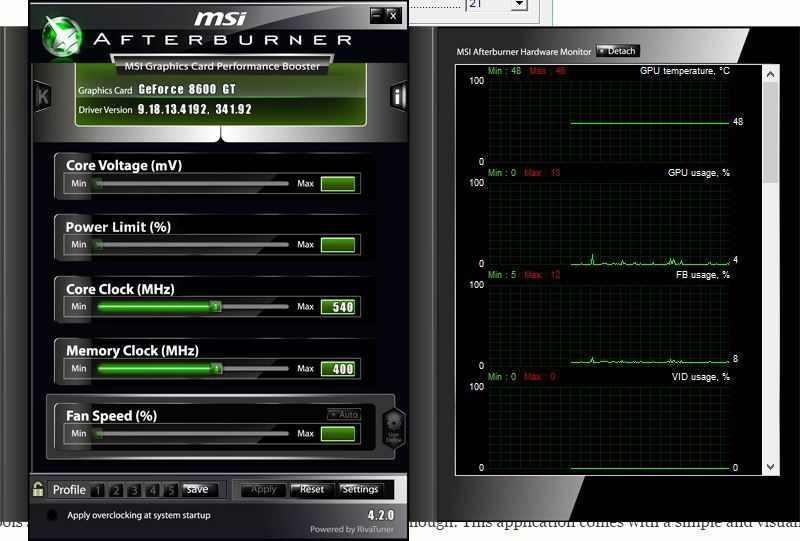
MSI Afterburner jest dość podobny do EVGA Precision X 16, ale w przeciwieństwie do EVGA Precision, MSI Afterburner obsługuje zarówno karty graficzne AMD, jak i NVIDIA, co jest dużym plusem.
MSI Afterburner jest wyposażony w prosty i łatwy w użyciu interfejs użytkownika ze wszystkimi typowymi ustawieniami podkręcania, takimi jak częstotliwość taktowania GPU, napięcie i prędkość wentylatora, które są na wyciągnięcie ręki. Ta aplikacja jest dostarczana z monitorem sprzętowym, dzięki czemu możesz łatwo zobaczyć, jak wprowadzone zmiany wpływają na komputer w czasie rzeczywistym. Jeśli chcesz, możesz nawet wyświetlić te informacje podczas grania w gry wideo, uważnie obserwując wszelkie potencjalne problemy. Mówiąc o grach, MSI Afterburner jest wyposażony w licznik FPS w grze, dzięki czemu możesz łatwo zmierzyć różnicę w wydajności.
Uwaga redaktora: Kontynuacja tego artykułu na następnej stronie. Jeśli interesują Cię inne narzędzia do przetaktowywania, sprawdź nasza bogata kolekcja poradników.
![Oprogramowanie do zielonego ekranu 7 dla Windows 10 [Fresh List]](/f/50dd1139f79ae3c88331e8eaffe625a7.jpg?width=300&height=460)